Что такое iTunes и как им пользоваться
iTunes – программа предназначенная для гаджетов фирмы Apple, в русский сленг она так и вписалась «Айтюнс», а у заядлых пользователей яблока ее называют «Тунец». Функция программы – это синхронизация с гаджетом, наполнение его контентом, резервное хранение всей информации, которая находится, к примеру, на iPhone.
Отвечая по простому на вопрос, что такое iTunes – это программа. Программа, позволяющая переносить данные с компьютера на гаджет и наоборот. Она позволяет обновить ПО и посмотреть местоположение вашего гаджета. А также в Айтюнс есть магазин, в котором вы можете приобрести фильмы, музыку и рингтоны. Работать с iTunes легко и приятно.
Если вы были внимательны, то возможно сообразили, что сбросить непосредственно с компьютера на ваш iPhone фото, игры, музыку, фильмы или же книги не получится, поэтому чтобы создать медиатеку вам придется пользоваться Айтюнс. Другого способа нет. В этой статье мы расскажем вам как правильно это сделать.
1. Отличие от App Store.
Не все, даже специалисты, понимают, что помимо App Store существует отдельный магазин iTunes Store. Объясняется это тем, что такого сервиса раньше в России не было. Сейчас же пользователи из России могут присоединиться к полной версии магазина iTunes Store, так как раньше там можно было загрузить только подкасты. Интернет-магазин iTunes нужен тем, кому необходимо загрузить музыку и фильмы. App Store — интернет-магазин приложений (игр и программ) для iOS-устройств.
Сервис предназначен для владельцев гаджетов от Apple – iPad, iPod, iPhone, Mac. Больше полезного получится достать тому, у кого этих девайсов больше. Все дело в том, что после того, как нужный контент был приобретен, он сразу появляется на всех доступных пользователю устройствах. Особенно заинтересуют любителей музыки уникальные альбомы и собрания музыки. Допустим, в магазине можно приобрести эксклюзивные записи от AC/DC. Музыкальные файлы закодированы посредством кодека AAC, битрейт которого 256 кбит/с. Благодаря этому звук передается очень точно и без искажений. Да и предлагаемое видео весьма высокого качества.
Что такое iTunes на ПК?
В iTunes есть все, что нужно для развлечений — всегда и везде.
В iTunes можно выполнять следующие действия:
Упорядочивать и воспроизводить музыку и видео.
Воспроизводить или загружать песни из обширной коллекции Apple Music (при наличии платной подписки).
Находить музыку, фильмы, телешоу, аудиокниги, бесплатные подкасты и другие материалы в магазине iTunes Store.
Настраивать iPhone, iPad и iPod и добавлять на них музыку, видео и другие материалы.
Вы управляете всем из одного окна.

iTunes дает Вам множество возможностей. Чтобы получить общее представление о них, ознакомьтесь с разделами.
Замена iTunes для Mac
Таких приложений после осени 2019 года стало довольно много, я вот пользуюсь SyncBird Pro, и за все это время приложение ни разу не подводило. По своей функциональности в целом аналогично упомянутому iTunes: к примеру, умеет создавать резервные копии и переносить файлы с iPhone на компьютер. К таким файлам можно отнести фото, видео, контакты, SMS, даже историю звонков.
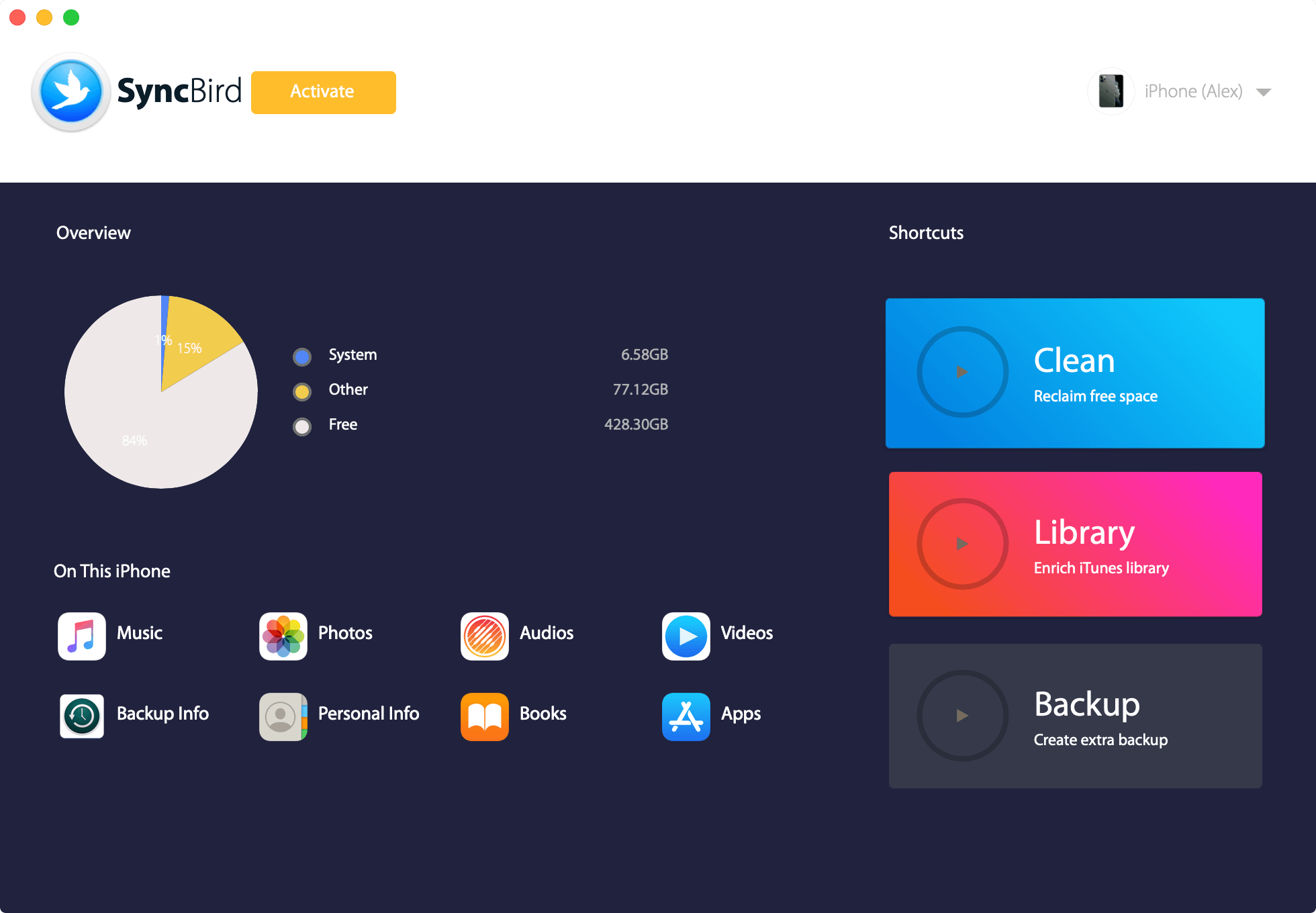
С главного экрана приложения можно войти в нужное меню — фото, видео, музыка и другие
Да, это еще и удобный файловый менеджер, который позволяет распоряжаться контентом, имеющимся на вашем гаджете. К примеру, отсюда вы можете с легкостью загрузить с iPhone фотографии или, наоборот, в пару кликов закачать в его фотопленку снимки с компьютера. Этой функцией я пользуюсь, только когда нужно перенести сразу много снимков на компьютер (собираю архив с фото из отпуска). Но что гораздо полезнее — возможность загружать на телефон музыку не из iTunes Store, что при использовании нативных решений связано с серьезными неудобствами.
Зачем нужен itunes на компьютер
iTunes
версия: 13.0
Каталог: Программы для ПК
Последнее обновление программы в шапке: 08.11.2019
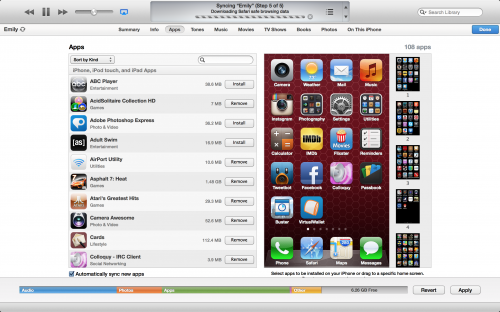
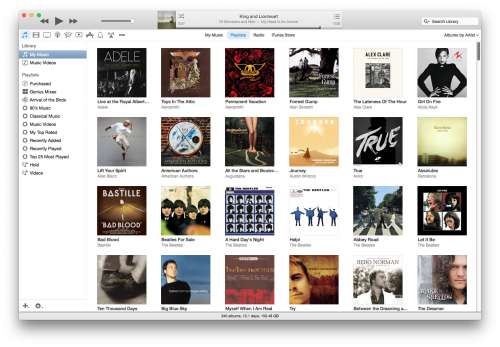
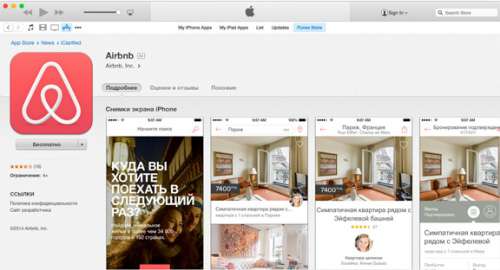
Краткое описание:
Программа для управления контентом на устройствах Apple
- Навигация по мультимедийной библиотеке, побуквенный поиск, представление данных в виде списка песен или альбомов, сетки, Cover Flow.
- Организация медиатеки (мультимедийной библиотеки), создание плей-листов, смарт-плей-листов, папок.
- Genius — служба iTunes Store, которая создаёт плей-листы и миксы из сочетающихся песен и даёт рекомендации на основе песен в медиатеке iTunes.
- Редактирование метаданных песен, таких как «автор», «композитор», «обложка» и др.
- Запись и импорт композиций с CD-дисков.
- Воспроизведение музыки, фильмов, подкастов, многополосный эквалайзер, визуализатор, режим мини-плеера.
- Интернет-радио.
- Покупка музыки, фильмов и программ в фирменном онлайн-магазине.
- Общий доступ — позволяет открыть доступ к фонотеке и слушать музыку из других фонотек в локальной сети по протоколу DAAP
- Конвертация аудио в форматы AIF, WAV, AAC, MP3, Lossless
- iTunes Gift Card — возможность сделать подарок для друзей и близких с использованием сервиса iTunes Store (магазин приложений, аудио, видео и пр.)
- Резервное копирование — создавайте резервную копию для надежного хранения информации, а также для быстрого восстановления данных при перепрошивке.
- Синхронизация — позволяет обмениваться данными между всеми вашими устройствами (iPod, iPhone, iPad и Apple TV) автоматически/по расписанию/требованию.
- Создание и экспорт рингтонов на iPhone — устанавливайте собственные мелодии на звонок
- File-sharing — быстрый обмен данными между ПК и программами на вашем устройстве
Скачать:
http://www.apple.com/ru/itunes/download/
https://support.apple.com/downloads/itunes (с выбором версий)
Внимание. iTunes 12.10.11 — это последняя версия, которая поддерживает Windows 7 и 8.1.
Сообщение отредактировал MadFile — 19.01.22, 10:59
Не понимаю, зачем Apple себе, да и всем мозни парит : созданием новой системы для передачи, перекодировки и пр. ? Не легче было сделать, как и всегда делалось : вставляешь, перебрасываешь, без всех различных программ. Нет же сделали дребедень какую то. поначалу работы с плеером и при синхронизации с бб я долго мудрил в этом конвенторе — перебросчике, несколько раз вытаскивал, подключал девайс ( плеер ) туда сюда, потом наконец то мне подсказали что где да как.
Zoom4eg, вот лучше бы остановились на дизайне, который хорош, а со своей програмной системой не мудрили. 🙂
kyk_rr,
Они не мудрят!Смотри во всем мире люди имеющие айподы покупают песни через iTunes store(лицензии),так как песни обычные как мы русские привыкли скачивать и слушать являються незакоными!Вот для чего и нужен айтьюнс
нужна помощь. не получается синхронизировать ай-фон с видеофайлами размещенными в ай-тюнс. ай-тюнс ругается .что данный телефон их не может прочесть.
kiselevalexander, файлы должны быть определенных форматов, mp4 например.
Чтобы сделать такой файл из AVI — необходим конвертер.
Всем привет! нужна помощь . когда приобрел iphone синхронизировал его с компом через айтюнс. на следующий день решил перекинуть музыку, но при подключении телефона к компу, сразу на компьютере начинается перезагрузка. Телефон сам по себе работает. iphone был версии 1.1.3. после снятия блока сделали версию 1.1.2., сказали лучше будет работать. аппарату тоько неделя, и такая проблема. Что делать посоветуйте .
Denis_KUZ, Удали iTunes,потом сбрось все настройки на айфоне,установи последнюю версию iTunes 7.6.1 и пробуй сново.
iTunes что это за программа и нужна ли она?

Всем привет Программа iTunes является одной из первых, с которой я познакомился в жизни. Ну то есть мне купили комп и через пару дней я себе как-то случайно установил iTunes, я уже не помню откуда я ее скачал, вроде бы из ФТП-сервера. Тогда такие ФТП-сервера были популярны, а сейчас даже не знаю, я уже пару лет не пользуюсь ими. Мое знакомство с iTunes было лет шесть назад, если не больше.
В общем я вот пишу, пишу, а вот что это за программа iTunes, то это я так и не написал. В общем это фирменный аудио и видео-плеер от фирмы Apple, который очень хорошо дружит с такими устройствами как iPad, iPod и другими. Как по мне, то на iTunes удобно слушать музыку, как видео смотреть я не знаю, ибо я только слушал музыку. Но это было очень давно, а вот как сейчас обстоят дела с iTunes я не знаю, но посмотрим, может что нового появилось.
Также в iTunes есть доступ к онлайн магазину iTunes Store, где можно покупать музыку, фильмы, проги iOS, книги, вроде бы даже радио есть..
Я узнал, что по умолчанию iTunes заточен для воспроизведения формата AAC 256 кбит/с, именно в этом формате идет музыка с iTunes Store. Но зато есть встроенный кодировщик, который можно настроить на сохранение в тот или иной формат, в том числе и MP3. Честно говоря я не помню, в каком формате я слушал музыку, я вообще не знаю знал ли я тогда что такое формат аудио.. Но я что-то не догоняю, получается в MP3 слушать музыку нельзя что ли? Будем разбираться
В общем установил я iTunes, запускаю его и он мне сразу сообщает, что мол он не является плеером по умолчанию для аудиофайлов:

Но прикол в том, что мне показалось не аудиофайлов, а аудиофилов! Вот прикол так прикол! А потом было такое окно:

Тут сказано о том, что будет отправляться в Apple инфа о вашей медиатеке, чтобы увидеть в ней изображения артистов, обложки альбомов и другую инфу. Вот мне не совсем понятно что это тут хотели нам сказать. Зачем им это все? А, это тут так написано, что не сразу можно догнать вообще о чем речь идет, вот блина! Короче, тут имеется ввиду, что можно ли отправлять инфу в Apple о вашей медиатеке для того, чтобы iTunes потом смог показать изображения артистов, альбомов! То есть чтобы вы смогли не только слушать музыку, но и посмотреть кто поет, посмотреть обложку альбома, это все будет загружено с интернета после того, как отправится в Apple инфа о вашей медиатеке. Ну, надеюсь так понятно, извините что так разжевал, но надеюсь что точно понятно
Я кстати нажал кнопку Принимаю, не думаю что эта отправка инфы чем-то опасна.
Потом уже появилось такое окно:

Честно сказать я уже не помню как тут добавлять песни, но в целом, интерфейс не особо изменился. Немного конечно стал другим, но даже цветовая гамма осталась прежней. Итак, что тут будем делать? Сперва создадим плейлист, для этого нужно нажать меню Файл и выбрать там пункт Новый плейлист:

Внизу слева появился плейлист, можно сразу его назвать как-то:

Когда я по нем нажал два раза, то он разумеется что был пустой:

Не знаю как вы, а я уже начинаю вспоминать то, что мне нравилось в iTunes: это удобство, продуманный интерфейс, все кнопки удобно расположены, спокойный стиль, ну как-то так
Попробовал я перетянуть в этот список музыку в формате FLAC: но увы, ничего не получилось. Неужели только AAC? Ладно, пробую MP3: тут уже все хорошо, песенки добавились в плейлист и вот так все выглядело:

В iTunes есть эквалайзер, даже в той версии что я пользовался, ну давно, то там также он был. Чтобы его открыть, то нужно вызвать меню Вид и выбрать там пункт Показать эквалайзер:

Ну и вот сам эквалайзер:

Ну, знаете, я думал что с тех пор как я пользовался iTunes, то могли бы они эквалайзер уже сделать двадцати полосным.. Но может быть это не всем нужно?
Ну что еще показать. Чтобы открыть настройки, то нужно вызвать меню Правка и там выбрать пункт Настройки:

Вот само окно настроек (кстати оно немного похоже на то окно настроек, которое есть в Мозилле):

На вкладке Воспр. можно настроить звук, даже есть ползунок Улучшения звука (но за счет чего улучшается не совсем понятно):

Ну что, более-менее разобрались с iTunes, тут конечно много всякого есть, ну то есть много функций, но я думаю что со всем этим разобраться не так уж и сложно будет
В общем весьма интересный плеер iTunes, многое что есть, все сделано удобно. В меню Вид > Тип медиафайла можно выбрать что именно вы хотите слушать или смотреть, ну в общем вот это меню, думаю тут и так все понятно:

Я в этом меню выбрал для примера Фильмы и вот что мне отобразилось в программе:

Тут фильмы платные, может есть бесплатные, я особо не искал. Но зато можно посмотреть трейлеры, кстати это тоже неплохо, можно узнать какие новинки будут и все такое
Значит так, что еще немного интересного могу сказать? Устанавливается iTunes вот в эту папку:

Кстати от iTunes в диспетчере задач у вас скорее всего будут такие процессы как iTunesHelper.exe (видимо что-то связанное со справкой) и iPodService.exe (относится к iPod, но к чему именно непонятно):

И кстати процесс iPodService.exe уже запускается не с той папки, куда установлена iTunes, а с другой, вот с этой:

Также я узнал, что после установки iTunes появилась и служба Сервис iPod. Напомню, что для того, чтобы открыть службы, вам нужно зайти в диспетчер и там на вкладке Службы, внизу будет кнопка с таким же названием Службы, вот ее и нажимаете. Это в Windows 7, в Windows 10 там вроде кнопка называется Открыть службы, ну короче разберетесь точно. И вот потом в списке служб я нашел вот эту службу Сервис iPod:

Если нажать два раза по этой службе, то откроется вот такое окошко свойств:

Ну то есть я думаю что теперь понятно что это за процесс iPodService.exe? Это процесс от этой службы. Можно ли ее отключить? Даже не знаю, но попробовать можно, для этого просто в Тип запуска выберите Отключена и потом нажмите кнопку Остановить (если она вообще будет активна). Ну и если будут косяки какие-то, то потом все легко вернуть обратно, то есть так как на картинке выше.
Кстати я потом еще нашел службу Bonjour Service и она вроде бы тоже появилась из-за iTunes. Вот окно свойств этой службы:

Как видите она работает под процессом mDNSResponder.exe, ну это так, просто вам на заметку. В интернетах покопался по поводу этой службы, вроде бы таки она на самом деле появилась после установки iTunes, ибо, как пишут, то служба эта от Apple
В общем вот такие вот дела. Теперь я напишу как удалить iTunes, вдруг она вам окажется ненужной, зачем тогда ее держать на компе? Пусть выметается!
Для удаления прог я советую использовать такой удалятор как Revo Uninstaller, он и прогу удалит и еще потом винду от остатков почистит, в общем совету, известный удалятор , много народу пользуется
Ну а теперь как удалить по-простаковски, без всяких удаляторов, просто используя виндовские функции! Зажимаете Win + R и пишите туда такую команду:

Откроется окно с установленными программами, тут вам нужно найти iTunes, нажать правой кнопкой и выбрать Удалить:

Появится такое сообщение, тут нажимаете Да:

Дальше повисит немного такое окошко (это просто оно будет удалятся):

И все, потом iTunes будет полностью удален. Я конечно не могу прям на 100% утверждать что это так, но мне кажется что вместе с iTunes в компе появились и такие проги как Поддержка программ Apple x86/x64, Apple Software Update, Bonjour, может и еще какие-то, но у меня вроде бы больше нет. Если ваш компьютер не общается с устройствами Apple, то думаю вам эти проги не нужны. Кстати все это добро хорошо удалять таки с помощью удалятора Revo Uninstaller, ну чтобы и винду от остатков почистить
Ну все ребятишки, на этом все уже, надеюсь что все вам тут было понятно. Удачи вам в жизни и хорошего вам настроенчика









